ubuntu设置ip和dns
Ubuntu配置和修改IP地址
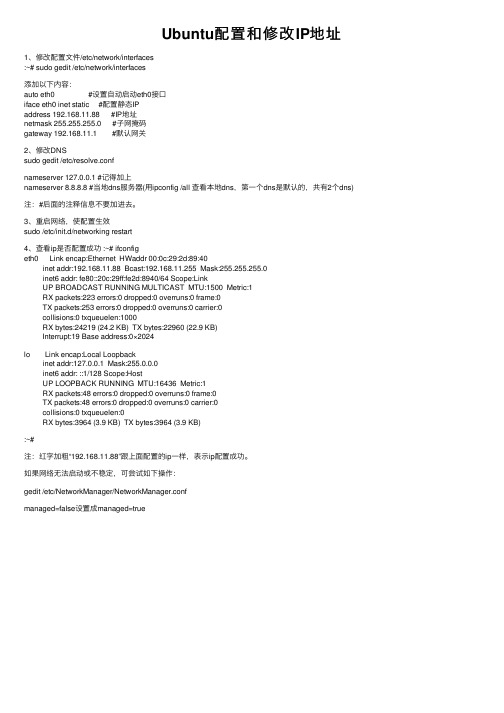
Ubuntu配置和修改IP地址1、修改配置⽂件/etc/network/interfaces:~# sudo gedit /etc/network/interfaces添加以下内容:auto eth0 #设置⾃动启动eth0接⼝iface eth0 inet static #配置静态IPaddress 192.168.11.88 #IP地址netmask 255.255.255.0 #⼦⽹掩码gateway 192.168.11.1 #默认⽹关2、修改DNSsudo gedit /etc/resolve.confnameserver 127.0.0.1 #记得加上nameserver 8.8.8.8 #当地dns服务器(⽤ipconfig /all 查看本地dns,第⼀个dns是默认的,共有2个dns)注:#后⾯的注释信息不要加进去。
3、重启⽹络,使配置⽣效sudo /etc/init.d/networking restart4、查看ip是否配置成功 :~# ifconfigeth0 Link encap:Ethernet HWaddr 00:0c:29:2d:89:40inet addr:192.168.11.88 Bcast:192.168.11.255 Mask:255.255.255.0inet6 addr: fe80::20c:29ff:fe2d:8940/64 Scope:LinkUP BROADCAST RUNNING MULTICAST MTU:1500 Metric:1RX packets:223 errors:0 dropped:0 overruns:0 frame:0TX packets:253 errors:0 dropped:0 overruns:0 carrier:0collisions:0 txqueuelen:1000RX bytes:24219 (24.2 KB) TX bytes:22960 (22.9 KB)Interrupt:19 Base address:0×2024lo Link encap:Local Loopbackinet addr:127.0.0.1 Mask:255.0.0.0inet6 addr: ::1/128 Scope:HostUP LOOPBACK RUNNING MTU:16436 Metric:1RX packets:48 errors:0 dropped:0 overruns:0 frame:0TX packets:48 errors:0 dropped:0 overruns:0 carrier:0collisions:0 txqueuelen:0RX bytes:3964 (3.9 KB) TX bytes:3964 (3.9 KB):~#注:红字加粗“192.168.11.88”跟上⾯配置的ip⼀样,表⽰ip配置成功。
Ubuntu系统Bind搭建配置私有、主备DNS服务器

Ubuntu系统Bind搭建配置私有、主备DNS服务器上一篇文章中介绍了Ubuntu系统缓存转发DNS服务器的配置,不过有时可能还需要我们自己搭建一个私有DNS服务器。
例如一个或多个项目的多台服务器之间,通信地址可能需要配置成统一的域名地址,解析记录可能需要私有IP地址等。
使用域名而不是IP的方式,可以很好的管理服务器和项目中的配置,减少维护成本和风险。
Ubuntu系统试了下,12.04,14.04和16.04应该都没什么问题,配置一样。
准备准备两台server,一台主DNS服务器,一台备份DNS服务器。
ns1:192.168.140.129ns2:192.168.140.135步骤安装和配置步骤参考前面缓存和转发DNS服务器的配置。
主DNS服务器1、安装登录server服务器,运行apt-get命令安装。
apt-get updateapt-get install bind9 bind9utils bind9-doc进程named,配置文件目录为/etc/bind ,监听在TCP和UDP 的53端口。
2、关闭IPv6一般现在bind工作在ipv4环境居多,所以先把ipv6监听的地址关了。
vi /etc/default/bind9OPTIONS中增加-4选项,例如:OPTIONS="-u bind -4"。
3、配置缓存转发打开/etc/bind/named.conf.options目录,修改后如下。
acl goodclients {192.168.140.0/24;localhost;localnets;};options {directory "/var/cache/bind";listen-on { 192.168.140.129;};listen-on-v6 { none; };dnssec-validation auto;auth-nxdomain no; # conform to RFC1035recursion yes ;allow-query { goodclients;};allow-transfer { none; }; # disable zone transfers by defaultforwarders {223.5.5.5;223.6.6.6;};forward only ;};4、配置local文件named.conf.local 文件默认是空的。
ubantu详细配置
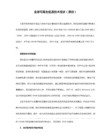
$ sudo hwclock -w # 根据修正好的系统时钟(软件时钟)时间修正硬件时钟的时间
Tips:不同软件源服务器下载速度受你所在网络服务提供商(ISP)影响。例如有的服务器中国电信用户使用速度极快,但北方的中国联通(原网通)使用极慢。选择你觉得最快的服务器。如果你不知道该怎么做,点击“Select best Server”按钮由系统逐一测试,不过这可能会花费很长的时间,不推荐应用。如果觉得官方源速度都很慢,那么请将 Ubuntu Software 标签下所有的钩打掉以禁用官方源服务器,选择我们推荐的第三方源。
开启了『语言支援』(Language Selector) 后,按『安装或删除语言...』(Install/Remove Languages...) 进入『已安装语言』(Installed Languages) 对话框:
点选「中文 (繁体)」或「中文 (简体)」,按『套用变更』(Apply) 下载了中文语言套件并回到『语言』(Language) 对话框后,在 我的选单和窗口使用 (For my menus and windows, use) 设定您想使用的语言:「汉语 (香港)」Chinese (Hong Kong Special Administrative Region of China))、「中文 (台湾)」(Chinese (Taiwan))、「汉语 (中国)」(Chinese (China)) 或「Chinese (Singapore)」,并记谨开启『使用输入法引擎 (IME) 以输入复杂字符』(Use input method engines (IME) to enter complex characters)。
ubuntu中ip address的用法
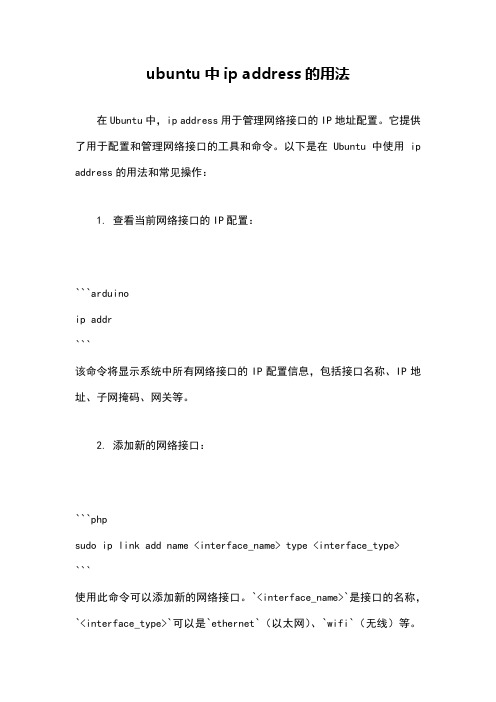
ubuntu中ip address的用法在Ubuntu中,ip address用于管理网络接口的IP地址配置。
它提供了用于配置和管理网络接口的工具和命令。
以下是在Ubuntu中使用ip address的用法和常见操作:1. 查看当前网络接口的IP配置:```arduinoip addr```该命令将显示系统中所有网络接口的IP配置信息,包括接口名称、IP地址、子网掩码、网关等。
2. 添加新的网络接口:```phpsudo ip link add name <interface_name> type <interface_type>```使用此命令可以添加新的网络接口。
`<interface_name>`是接口的名称,`<interface_type>`可以是`ethernet`(以太网)、`wifi`(无线)等。
例如,要添加一个名为`eth0`的以太网接口,可以运行以下命令:```bashsudo ip link add name eth0 type ethernet```3. 设置网络接口的IP地址和子网掩码:```phpsudo ip addr add <ip_address>/<subnet_mask> dev <interface_name> ```使用此命令可以为指定的网络接口设置IP地址和子网掩码。
`<ip_address>`是所需的IP地址,`<subnet_mask>`是子网掩码的长度(例如,24表示255.255.255.0),`<interface_name>`是已存在的网络接口名称。
例如,要将`eth0`接口设置为IP地址为192.168.1.10/24,可以运行以下命令:```bashsudo ip addr add 192.168.1.10/24 dev eth0```4. 设置默认网关:```phpsudo ip route add default via <gateway_ip> dev <interface_name> ```使用此命令可以为指定的网络接口设置默认网关。
ubuntu18.04配置静态ip和动态ip

ubuntu18.04配置静态ip和动态ip进入netplan文件夹cd /etc/netplan查看文件夹下的yaml文件ls文件后缀为.yaml,我的是01-network-manager-all.yaml的文件。
如果没有可以使用sudo touch 01-network-manager-all.yaml自己创建编辑网络配置文件之前,先使用:ifconfig查看自己的网卡名称,我的是eno11.# Let NetworkManager manage all devices on this systemwork:3.version: 24.renderer: NetworkManager5.ethernets:6.eno1: #配置的网卡名称,使用ifconfig -a查看得到7.dhcp4: no #dhcp4关闭8.addresses: [192.168.202.36/24] #设置本机IP及掩码9.gateway4: 192.168.202.1 #设置网关servers:11.addresses: [114.114.114.114] #设置DNS使用命令,使静态ip生效。
sudo netplan apply编辑网络配置文件之前,使用ifconfig命令查看配置情况,如果配置成功上图中ip会变成自己设置的ip。
2.配置动态IP1.# Let NetworkManager manage all devices on this systemwork:3.version: 24.renderer: NetworkManager5.ethernets:6.enp3s0: #配置的网卡名称,使用ifconfig -a查看得到7.dhcp4: true #dhcp4开启8.addresses: [] #设置本机IP及掩码,空9.optional: true使用命令,使动态IP生效sudo netplan apply再次使用ifconfig查看是否更改IP成功。
ubuntu IP设置

Ubuntu 11.04 下如何手动设置IP现在的计算机发展已经非常智能化了,我们很多时侯已经不用给计算机设置IP 地址而计算机在链接到网络的时侯会自动配置这些。
那么如果我们想在Ubuntu 11.04 下自己指定一个IP 地址该在哪里操作呢?下面我就来一步一步告诉大家在Ubuntu 11.04 下IP 地址在哪里设置:首先,在打开系统设置“Power –> System Settings” :然后选择“互联网和网络”中的网络链接“Internet and Network –> Network Connections” :打开对话框后,选择选择当前网络连接“Auto eth(X)” 然后点击编辑按钮“Edit”然后选择IPv4 设置选项卡"IPv4 Settings",并选择"Manual" 连接方法。
然后点击添加按钮“Add” :然后输入我们自己需要的IP 地址、子网掩码和网关。
在DNS 服务器框中,输入DNS 服务器地址,可以用逗号分隔多个DNS 地址:输入完成后,我们点击保存按钮“Save”。
这样我们自己指定的IP 地址就设定好了。
Ubuntu11.04网络配置与问题排除这几天用Ubuntu11.04,被网络配置问题搞得很心烦。
这个Ubuntu是装在笔记本上的,在宿舍有静态IP,在实验室用无线网,IP自动获取。
刚开始系统装好了,没有进行配置,开启无线网,就可以上网了。
于是以为Ubuntu的网络配置做的挺好的哈。
回到宿舍,配置好静态IP,和DNS,打开网页,也可以上网了。
挺不错的哈。
可第二天,悲剧就来了。
实验室无线网络没有什么问题,问题是回到宿舍后,不能上网了。
ping一下,unreachable。
看一下IP设置,是对的。
于是networking重启一起,ping一下,也可以了,但还是不能上网。
再看一下DNS。
嗯?空的?昨天设好的dns被清空呢?怎么会这样呢?文件中还有一行注释,generated by network manager。
ubuntu20.04设置静态ip地址(包括不同版本)
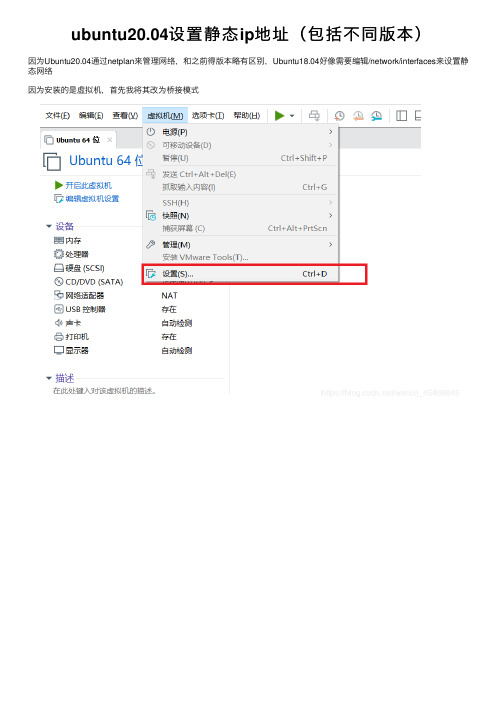
ubuntu20.04设置静态ip地址(包括不同版本)因为Ubuntu20.04通过netplan来管理⽹络,和之前得版本略有区别,Ubuntu18.04好像需要编辑/network/interfaces来设置静态⽹络因为安装的是虚拟机,⾸先我将其改为桥接模式接下来编辑⽂件:sudo vim /etc/netplan/01-network-manager-all.yaml将⽂件内容修改为:我⼀直有疑惑,是不是要针对不同的ip地址进⾏修改呢?不过因为我还没到那个层次,所以也不是很清楚,应该是可以修改的,但是直接将下⾯的代码敲到⽂件中也是没有问题的输⼊:wq 保存退出后,再输⼊sudo netplan --debug apply即可现在静态ip就设置好了,可以通过ifconfig来查看当前ip地址。
12.x版本$ cat /etc/network/interfacesauto loiface lo inet loopbackauto eth0iface eth0 inet staticaddress 20.20.20.102netmask 255.255.255.0gateway 20.20.20.102dns-nameservers 20.20.20.214.x版本$ cat /etc/network/interfacesauto loiface lo inet loopbackauto eth0iface eth0 inet staticaddress 20.20.20.102netmask 255.255.255.0gateway 20.20.20.102dns-nameservers 20.20.20.2$ cat /etc/NetworkManager/NetworkManager.conf[main]plugins=ifupdown,keyfile,ofonodns=dnsmasqno-auto-default=00:0C:29:D7:43:29,[ifupdown]managed=true16.x版本$ cat /etc/network/interfacesauto loiface lo inet loopbackauto ens32iface ens32 inet staticaddress 20.20.20.102netmask 255.255.255.0gateway 20.20.20.102$ cat /etc/NetworkManager/NetworkManager.conf[main]plugins=ifupdown,keyfile,ofonodns=dnsmasqno-auto-default=00:0C:29:D7:43:29,[ifupdown]managed=true$ cat /etc/resolv.confnameserver 127.0.1.1nameserver 20.20.20.218.x版本:1、⾸先查看⽹卡名$ ip a / ifconfig2、 cp⼀份yaml⽂件,改个名字$ sudo cp /etc/netplan/*.yaml /etc/netplan/⽹卡名.yaml 3、修改yaml⽂件内容,如下:# Let NetworkManager manage all devices on this system network:version: 2renderer: NetworkManagerethernets:⽹卡名:dhcp4: noaddresses: [ip/prefix]gateway4: gatewaynameservers:addresses: [dns]4、启动$ sudo netplan apply5、验证$ ip a / ifconfig到此这篇关于ubuntu20.04设置静态ip地址(包括不同版本)的⽂章就介绍到这了,更多相关ubuntu20.04设置静态ip内容请搜索以前的⽂章或继续浏览下⾯的相关⽂章希望⼤家以后多多⽀持!。
ubuntu配置DNS
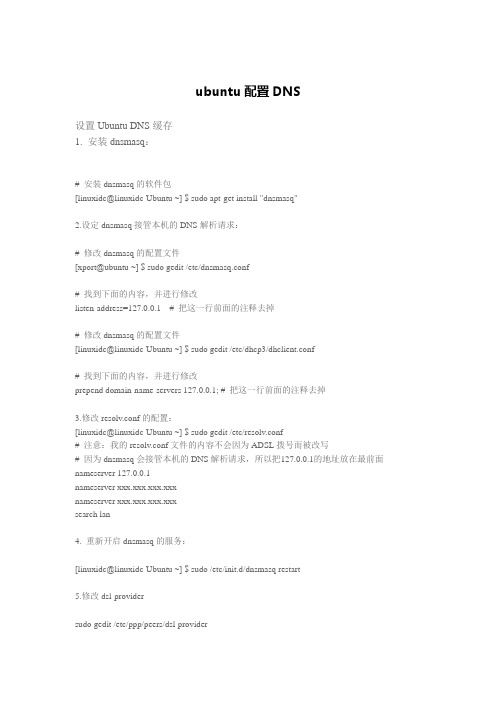
ubuntu配置DNS设置Ubuntu DNS缓存1. 安装dnsmasq:# 安装dnsmasq的软件包[linuxidc@linuxidc-Ubuntu ~] $ sudo apt-get install "dnsmasq"2.设定dnsmasq接管本机的DNS解析请求:# 修改dnsmasq的配置文件[xport@ubuntu ~] $ sudo gedit /etc/dnsmasq.conf# 找到下面的内容,并进行修改listen-address=127.0.0.1 # 把这一行前面的注释去掉# 修改dnsmasq的配置文件[linuxidc@linuxidc-Ubuntu ~] $ sudo gedit /etc/dhcp3/dhclient.conf# 找到下面的内容,并进行修改prepend domain-name-servers 127.0.0.1; # 把这一行前面的注释去掉3.修改resolv.conf的配置:[linuxidc@linuxidc-Ubuntu ~] $ sudo gedit /etc/resolv.conf# 注意:我的resolv.conf文件的内容不会因为ADSL拨号而被改写# 因为dnsmasq会接管本机的DNS解析请求,所以把127.0.0.1的地址放在最前面nameserver 127.0.0.1nameserver xxx.xxx.xxx.xxxnameserver xxx.xxx.xxx.xxxsearch lan4. 重新开启dnsmasq的服务:[linuxidc@linuxidc-Ubuntu ~] $ sudo /etc/init.d/dnsmasq restart5.修改dsl-providersudo gedit /etc/ppp/peers/dsl-provider在usepeerdns 前面增加#,也就是把这条语句覆盖掉。
- 1、下载文档前请自行甄别文档内容的完整性,平台不提供额外的编辑、内容补充、找答案等附加服务。
- 2、"仅部分预览"的文档,不可在线预览部分如存在完整性等问题,可反馈申请退款(可完整预览的文档不适用该条件!)。
- 3、如文档侵犯您的权益,请联系客服反馈,我们会尽快为您处理(人工客服工作时间:9:00-18:30)。
ubuntu设置ip和dns
装完ubuntu 第一件事情就是连上网,换个源,进行更新操作,但前提条件是要配好ip和dns。
下面把自己配置的过程记录下来,权且当作一份备份,以便不时之需。
一、配置ip
ubuntu的网络配置信息放在 /etc/network/interfaces 中,
如果配置动态获取ip,则在上述文件中加入以下内容:
auto eth0
iface eth0 inet dhcp
如果配置静态ip,则添加如下内容:
auto eth0
iface eth0 inet static
address 192.168.33.201
netmask 255.255.255.0
gateway 192.168.33.1
要是配置生效,需要重启网卡:
ifconfig eth0 down
ifconfig eth0 up
不是root,命令前面加sudo
接着用ifconfig命令查看ip是否配置成功,配置成功的结果如图一所示:
图一配置成功后的ip信息
若还有没有配置成功,则需重启下网络服务
/etc/init.d/networking restart
二、配置dns服务器
ubuntu 的dns服务器信息,放在 /etc/resolv.conf中,
添加dns服务器地址,如202.112.125.53,则在上述文件中加入
nameserver 202.112.125.53
小结:
只要按上面的步骤配置完,就能上网了,如果还不行就重启下机器试试。
